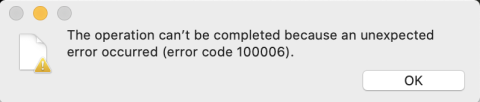Kod ralat macOS 100006 ialah isu biasa yang menghalang apl daripada dibuka pada Mac anda. Ralat ini diikuti dengan mesej "Operasi tidak dapat diselesaikan kerana ralat yang tidak dijangka berlaku". Ini menunjukkan bahawa terdapat masalah dengan tandatangan kod apl, yang digunakan untuk mengesahkan integriti apl. Walaupun mengecewakan, ralat 100006 biasanya boleh diperbaiki dengan beberapa langkah mudah.

Dalam artikel ini, kami akan membincangkan perkara yang menyebabkan ralat ini, serta beberapa penyelesaian untuk menyelesaikan ralat 100006 dan membuka semula apl anda.
Mari kita mulakan.
Baca juga: Cara Terbaik Untuk Membetulkan Ralat Mac 102
Apakah Kod Ralat 100006 pada Mac?
Kod ralat 100006 pada Mac menunjukkan bahawa apl tidak boleh dibuka kerana isu tandatangan kod. Secara khusus, ini bermakna tandatangan kod untuk apl itu tiada atau tidak sah. Tandatangan kod mengandungi maklumat yang disulitkan yang membolehkan sistem pengendalian mengesahkan bahawa apl itu daripada pembangun asal dan tidak diusik.
Jika tandatangan ini rosak atau rosak dalam apa jua cara, anda akan melihat ralat 100006 semasa cuba melancarkan apl. Ini ialah langkah keselamatan yang dilaksanakan dalam macOS untuk memastikan integriti dan keselamatan apl.
Bagaimana untuk Membetulkan Kod Ralat 100006 pada macOS?
Langkah 1: Mulakan semula Mac Anda
Langkah pertama yang perlu anda ambil apabila menghadapi ralat 100006 ialah memulakan semula Mac anda. Mula semula yang mudah selalunya boleh menghapuskan sebarang gangguan sementara, isu memori atau ralat kecil yang mungkin menyebabkan ralat tandatangan kod. Matikan Mac anda sepenuhnya, tunggu sekurang-kurangnya 10 saat, kemudian hidupkan semula dan cuba buka apl itu semula.

Memulakan semula menyegarkan memori komputer dan memuat semula mana-mana komponen sistem penting yang mungkin mengalami masalah. Ramai pengguna mendapati bahawa mula semula pantas ini menyelesaikan ralat 100006 dengan serta-merta.
Langkah 2: Kemas Kini Apl Anda
Jika memulakan semula tidak berjaya, perkara seterusnya yang perlu dicuba ialah mengemas kini apl anda . Versi apl yang lapuk kadangkala boleh mencetuskan ralat 100006 disebabkan isu keserasian dengan versi macOS semasa.

Buka App Store pada Mac anda dan klik pada tab Kemas Kini. Pasang mana-mana dan semua kemas kini yang tersedia. Ini akan mengemas kini kod apl itu sendiri serta sebarang rangka kerja atau kebergantungan yang digunakan oleh apl. Kemas kini membawa apl anda kepada versi stabil terkini yang mempunyai pembetulan untuk pelbagai pepijat, termasuk apa-apa yang berkaitan dengan tandatangan kod.
Selepas mengemas kini apl, cuba lancarkan apl yang bermasalah sekali lagi. Dalam kebanyakan kes, tindakan mudah mengemas kini kepada versi terkini menyelesaikan kod ralat 100006 ralat tandatangan Mac. Kemas kini melalui App Store ialah cara terbaik untuk mendapatkan versi aplikasi terkini dengan mudah.
Baca juga: Cara Membetulkan Mengesahkan Ralat Tersekat Microsoft Outlook Mac (6 Penyelesaian)
Langkah 3: Tetapkan semula NVRAM
Menetapkan semula NVRAM (RAM tidak meruap) boleh mengosongkan sebarang fail rosak yang mungkin menyumbang kepada isu 100006. NVRAM menyimpan tetapan sistem dan lokasi fail yang digunakan apabila Mac anda but. Fail NVRAM yang rosak boleh menyebabkan ralat dalam mencari tandatangan kod apl yang betul. Inilah yang perlu anda lakukan:
Langkah a: Untuk menetapkan semula NVRAM, matikan Mac anda sepenuhnya terlebih dahulu.
Langkah b: Sekarang, hidupkan semula dan segera tekan dan tahan Command + Option + P + R.

Langkah c: Pastikan kekunci ini ditekan ke bawah sehingga anda mendengar Mac anda dimulakan semula dan bunyi permulaan berbunyi buat kali kedua.
Ini akan memadam dan memulihkan NVRAM kepada tetapan lalai kilang. Sekarang cuba buka apl semula seperti biasa.
Langkah 4: Padam dan Pasang Semula Apl
Jika anda masih melihat kod ralat 100006 , langkah seterusnya ialah memadam dan memasang semula apl yang bermasalah:
Langkah a: Mula-mula, seret apl ke Sampah untuk memadamkannya sepenuhnya daripada sistem anda. Kemudian kosongkan Sampah.

Langkah b: Muat turun semula salinan baharu apl daripada App Store atau tapak web pembangun. Pastikan anda memuat turun versi terkini.
Langkah c: Ikut arahan pemasangan untuk memasang semula apl pada Mac anda.
Memadamkan apl dan memasang semula mengalih keluar sebarang fail rangka kerja yang rosak yang mungkin dipautkan kepada apl itu sendiri. Pemasangan baharu selalunya menyelesaikan ralat tandatangan kod dengan menimpa fail yang rosak dengan salinan baharu yang bersih. Pastikan anda memuat turun daripada sumber yang dipercayai seperti App Store untuk integriti yang terjamin.
Baca juga: Cara Membetulkan Kod Ralat -8084 Pada Mac
Langkah 5: Semak Perisian Keselamatan dan Antivirus
Antivirus, tembok api dan perisian keselamatan lain kadangkala boleh mengganggu aplikasi dan menyebabkan ralat tandatangan kod seperti 100006. Perisian keselamatan mungkin tersilap mengenal pasti sebahagian daripada kod apl sebagai ancaman dan cuba menyekatnya daripada berjalan. Untuk menguji sama ada ini berlaku:
Langkah a: Buka Keutamaan Sistem > Keselamatan & Privasi pada Mac anda.
Langkah b: Lumpuhkan buat sementara waktu mana-mana perisian antivirus atau firewall.

Langkah c: Cuba lancarkan apl sekali lagi selepas melumpuhkan perisian keselamatan anda.
Jika apl kini dibuka, anda akan mengetahui perisian keselamatan anda bercanggah dengan tandatangan kod. Anda mungkin perlu menambah pengecualian untuk apl yang bermasalah. Dayakan semula perisian keselamatan anda selepas ujian. Pastikan untuk melumpuhkan program keselamatan buat sementara waktu sebagai ujian.
Langkah 6: Tetapkan Semula Kebenaran Fail pada Pemacu Keras Anda
Isu kebenaran dengan fail sistem juga boleh menyebabkan kod ralat 100006 menghalang apl daripada dilancarkan dengan betul. Menetapkan semula kebenaran pemacu keras anda boleh menyelesaikan sebarang masalah dengan apl yang mengakses fail sistem yang perlu dijalankan.
Untuk menetapkan semula kebenaran:
Langkah a: But semula Mac anda ke Mod Pemulihan dengan memulakan semula dan menahan Command + R.
Langkah b: Apabila dalam Mod Pemulihan, pilih Utiliti Cakera dan klik Teruskan.
Langkah c: Pilih cakera keras anda dan klik tab Pertolongan Cemas.

Langkah d: Klik butang "Baiki Kebenaran Cakera".
Ini akan menyemak dan menetapkan semula sebarang tetapan kebenaran yang salah pada fail sistem, membenarkan apl mengakses perkara yang mereka perlukan untuk berfungsi secara normal semula. Cuba buka apl setelah kebenaran ditetapkan semula.
Baca juga: Cara Membetulkan Ralat “Tidak Dapat Menyahlekap Cakera” Pada Mac
Langkah 7: Hubungi Pembangun
Jika anda masih tidak dapat menyelesaikan ralat 100006, hubungi terus pembangun apl untuk mendapatkan bantuan penyelesaian masalah selanjutnya. Mereka mungkin perlu mengeluarkan versi apl yang ditambal untuk membetulkan ralat tandatangan kod khusus yang anda hadapi. Apabila menghubungi pembangun, berikan butiran seperti:
- Mesej ralat penuh (cth "Apl tidak boleh dibuka kerana masalah. Semak dengan pembangun untuk kemungkinan pembetulan.").
- Langkah-langkah yang telah anda ambil cuba menyelesaikan isu tersebut.
- Model Mac dan versi macOS anda.
- Sama ada apl telah dibuka dengan betul sebelum ini.
Dengan maklumat ini, pembangun boleh meneliti isu tersebut dan memberikan langkah atau apl yang dikemas kini untuk membetulkan ralat 100006. Kebanyakan pembangun akan berbesar hati membantu menyelesaikan masalah dan membolehkan apl mereka berfungsi semula.
Kesimpulan:
Ralat 100006 dalam macOS boleh menghalang apl penting daripada dilancarkan tetapi membetulkannya biasanya mudah. Mula semula yang mudah, kemas kini, pemasangan semula atau tetapan semula NVRAM akan menyelesaikan banyak kes. Untuk isu berterusan, semak konflik perisian keselamatan, tetapkan semula kebenaran pemacu keras atau hubungi pembangun.
Dengan penyelesaian masalah yang berterusan, anda boleh mengosongkan ralat 100006, memulihkan tandatangan kod anda dan mendapatkan semula akses kepada aplikasi penting Mac.
Ikuti kami di media sosial – Facebook , Instagram dan YouTube .